- Zakázání spustitelného souboru antimalwarové služby Windows 11 by mělo být považováno pouze za dočasné řešení.
- Vypnutí této funkce bez antivirového softwaru vystavuje váš počítač různým online rizikům.
- I když deaktivace této funkce zlepší rychlost zpracování vašeho systému, doporučujeme upgrade systému pro dlouhodobé výsledky.
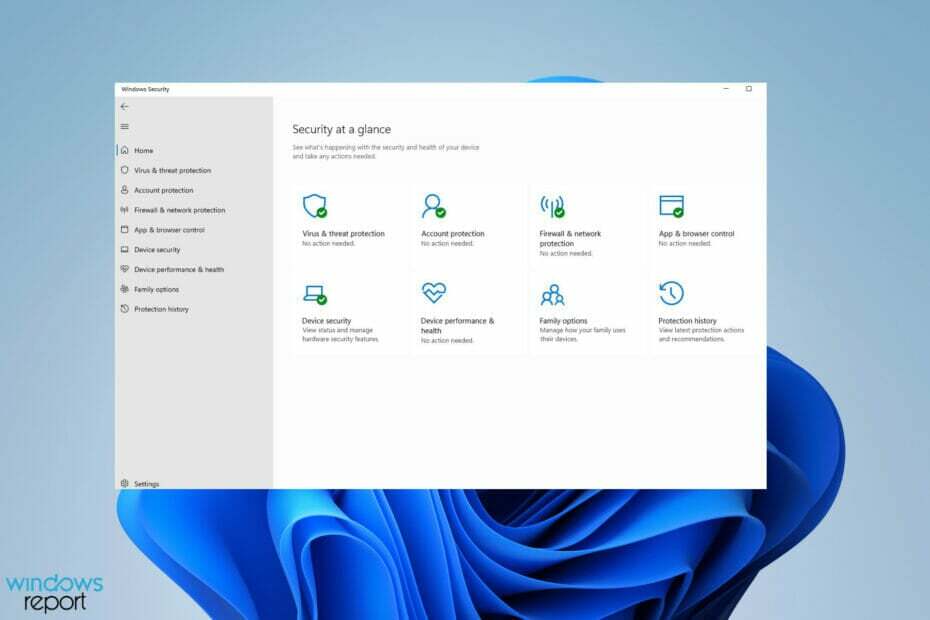
XINSTALUJTE KLIKNUTÍM NA STAŽENÍ SOUBORU
Tento software opraví běžné počítačové chyby, ochrání vás před ztrátou souborů, malwarem, selháním hardwaru a optimalizuje váš počítač pro maximální výkon. Opravte problémy s počítačem a odstraňte viry nyní ve 3 snadných krocích:
- Stáhněte si Restoro PC Repair Tool který přichází s patentovanými technologiemi (patent k dispozici tady).
- Klikněte Začni skenovat najít problémy se systémem Windows, které by mohly způsobovat problémy s počítačem.
- Klikněte Spravit vše opravit problémy ovlivňující zabezpečení a výkon vašeho počítače
- Restoro byl stažen uživatelem 0 čtenáři tento měsíc.
Antimalware Service Executable je oficiální název procesu, který Windows Defender používá k ochraně před viry a jinými druhy malwaru z vašeho počítače.
Windows Defender je důležitou součástí jakéhokoli systému Windows 11, protože vám umožňuje nestarat se o malware pocházející z navštívených stránek nebo ze souborů, které stahujete.
Jakmile se objeví hrozba, Windows Defender přispěchá, aby vás bránil. Nyní, jakkoli dobrý může být spustitelný soubor Antimalware Service, existují s ním určité problémy. Totiž, proces je prase na zdroje a zabírá hodně CPU.
Mohl bys investujte do výkonného eGPU pro váš počítač, ale tato možnost by stála mnohem více než dočasné vyladění nastavení počítače.
Vzhledem k tomu, že spustitelný soubor zabírá mnoho systémových prostředků, může to způsobit, že ostatní aplikace a celý systém Windows 11 budou pracovat velmi pomalu a celkový zážitek bude frustrující.
Jak již bylo řečeno, pokud váš počítač sotva dokáže spustit Windows 11, tato dočasná oprava nebude výrazně zrychlete svůj operační systém a bude vás neustále obtěžovat.
Pokud je to ten případ, určitě se podívejte na některé úžasné notebooky s Windows 11, nebo zvolte výkonné nastavení tabletu který také nabízí vysokou rychlost zpracování, aniž by to ovlivnilo vaši mobilitu.
Pokud se nechcete pohybovat s notebookem nebo pracovat na cestách, můžete si vybrat investujte do výkonného stolního počítače s operačním systémem Windows 11.
Dodatečný prostor umožňuje extra výkon, a proto se už nikdy nebudete muset potýkat s prodlevami při používání zařízení.
Další velkou výhodou, pokud se přikláníte k výběru desktopového nastavení, je skutečnost, že se může skrývat výkonnější CPU, více úložného prostoru s vysokou rychlostí a ještě lepší nastavení GPU, které nabízí úžasný pohlcující zážitek bez ohledu na to, zda hrajete hry nebo sledujete své oblíbené pořady.
Proč Antimalware Service Executable vyžaduje tolik zdrojů?
Kdykoli spustíte kontrolu systému, aktivuje se spustitelný soubor antimalwarové služby a v tomto procesu použije procesor. To způsobí, že CPU bude pracovat přesčas, protože hledá jakýkoli malware.
Dokonce i něco tak jednoduchého, jako je rutinní skenování, zabírá značné množství zdrojů počítače.
To vám nezabrání v používání jiných aplikací během skenování v programu Windows Defender, ale zaznamenáte výrazný pokles výkonu.
Technicky je možné odstranit spustitelný soubor Antimalware Service, ale nedoporučuje se to.

Tento proces je hlavní hnací silou programu Windows Defender a jeho odstranění může vystavit počítač riziku infekce, pokud nemáte záložní antivirová aplikace se skvělým výkonem. A i když byste mohli, pravděpodobně to nebudete moci udělat, protože je to systémový proces a Windows 11 vám nedovolí jej odstranit.
Nejlepší, co můžete udělat, je deaktivovat spustitelný soubor Antimalware Service, i když je dočasný. Tato příručka vám ukáže různé metody, které můžete použít k deaktivaci spustitelného souboru antimalwarové služby, od nejjednodušších po ty složitější.
Jak mohu vypnout spustitelný soubor Antimalware Service?
1. Použijte aplikaci Nastavení
- Otevři Nabídka Start systému Windows kliknutím na ikonu nabídky Start na hlavním panelu.

- Klikněte na Nastavení ikona.

- Přejděte dolů na Ochrana osobních údajů a zabezpečení tab.

- Klikněte Zabezpečení systému Windows napravo.

- Klikněte Ochrana před viry a hrozbami. Zobrazí se okno pro zabezpečení systému Windows.
- Lokalizovat Nastavení ochrany před viry a hrozbami. Je to druhý záznam.
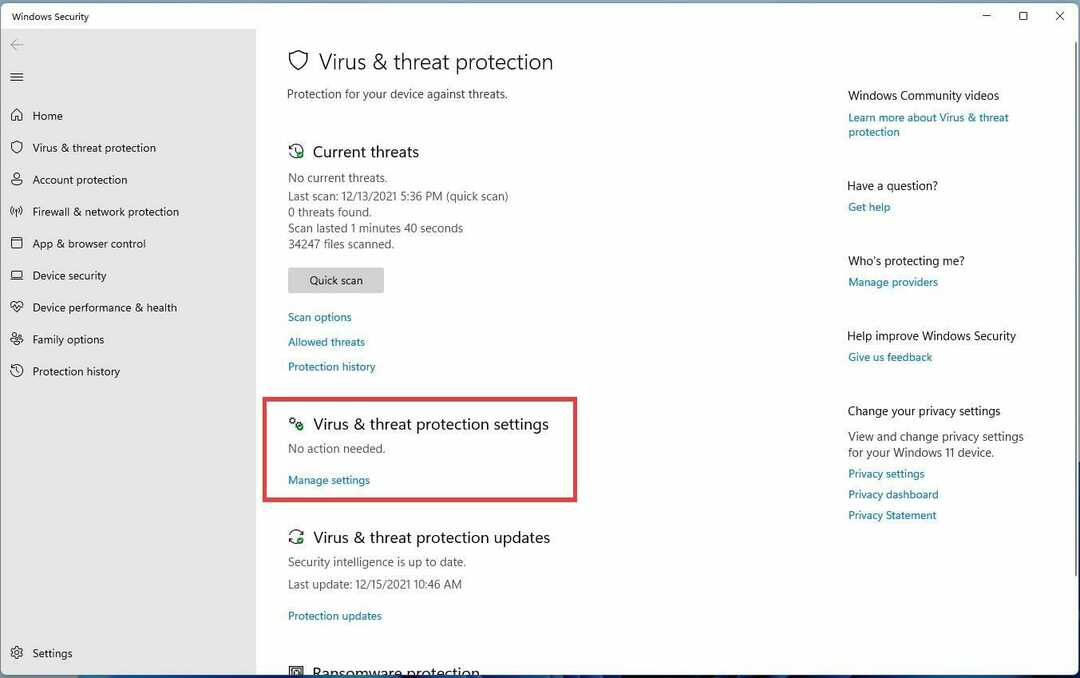
- Klikněte Spravovat nastavení pod ním.

- Lokalizovat Ochrana v reálném čase a posunutím přepínače vypněte Windows Defender.

POZNÁMKA
Toto je pouze dočasné řešení pro deaktivaci spustitelného souboru antimalwarové služby. Windows Defender se po krátké době automaticky znovu zapne.
2. Použijte Editor registru
- Kliknutím na ikonu lupy vyvolejte panel hledání.

- Typ Editor registru ve vyhledávací liště.
- Klikněte na první položku, kterou uvidíte.

- Na levé straně Editoru registru klikněte na šipku vedle HKEY_LOCAL_MACHINE otevřete rozevírací nabídku.

- V nové nabídce klikněte na SOFTWARE otevřete další rozevírací nabídku.

- Přejděte dolů a klikněte Opatření.
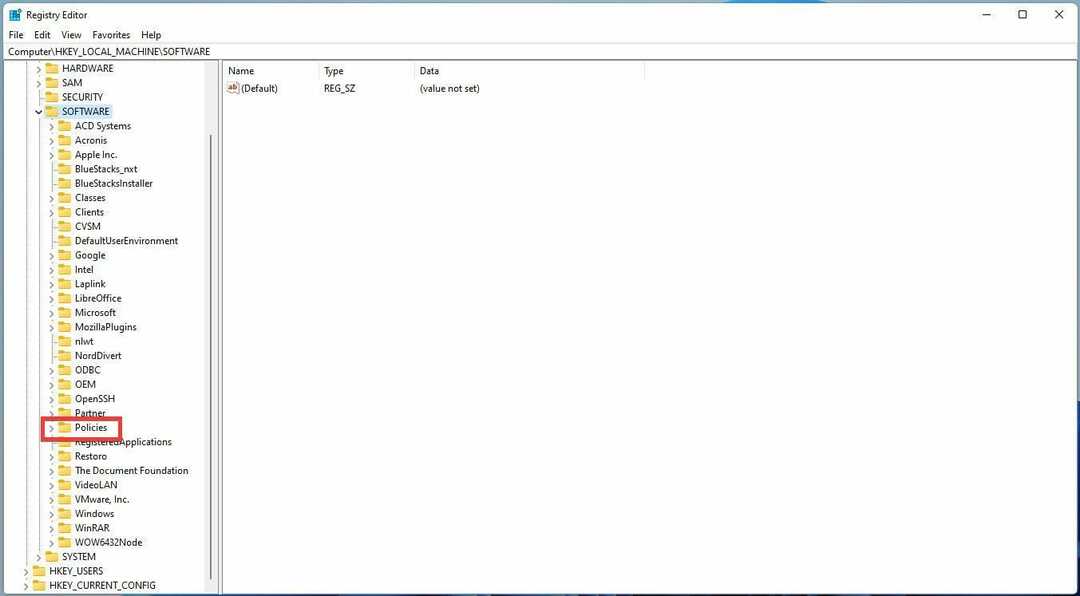
- Klikněte Microsoft.

- Klikněte Windows Defender.

- Vyhledejte položku registru s názvem Zakázat AntiSpyware.

- Poklepejte na něj a objeví se malé okno.
- V tomto novém okně nastavte Údaj hodnoty na 1. Pak klikněte OK.

- Pokud neexistuje Zakázat AntiSpyware záznam, můžete jej vytvořit a provést stejné kroky.
- Na stránce programu Windows Defender kliknutím pravým tlačítkem zobrazte rozevírací nabídku.
- Vybrat Hodnota DWORD (32 bitů).

- Pojmenujte registr Zakázat AntiSpyware.

- Proveďte předchozí kroky poklepáním a nastavením Údajů hodnoty na 1.

3. Přidejte proces do seznamu výjimek
- Kliknutím na ikonu lupy vyvolejte panel hledání.
- Typ Zabezpečení systému Windows ve vyhledávací liště.
- Klikněte na první položku, kterou uvidíte.
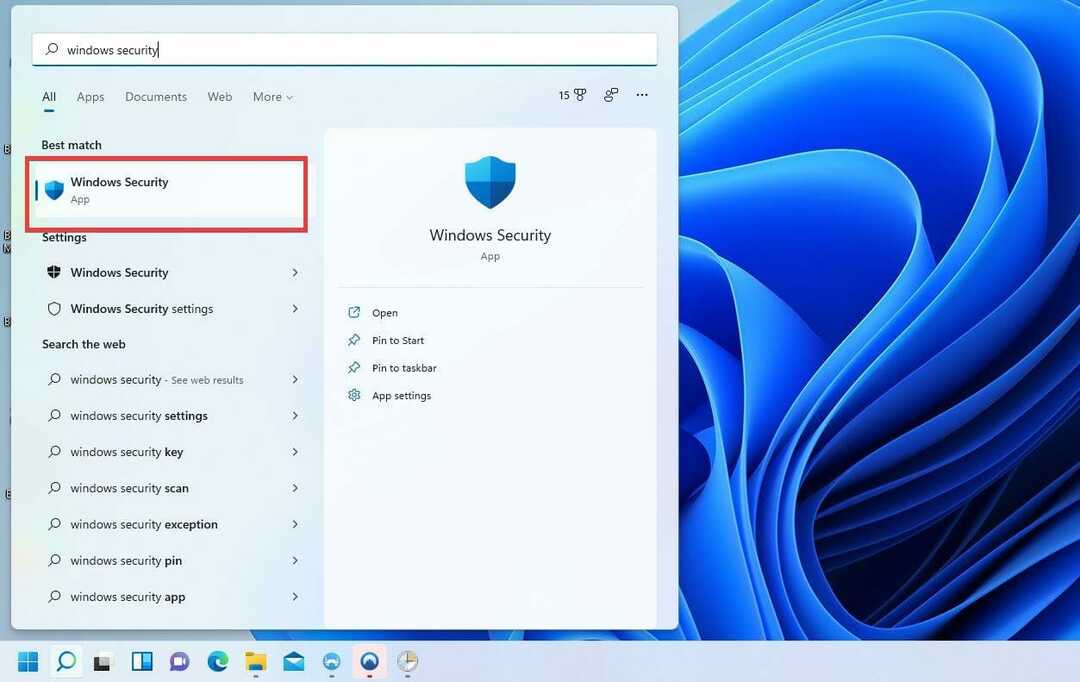
- V Zabezpečení systému Windows klepněte na Ochrana před viry a hrozbami.
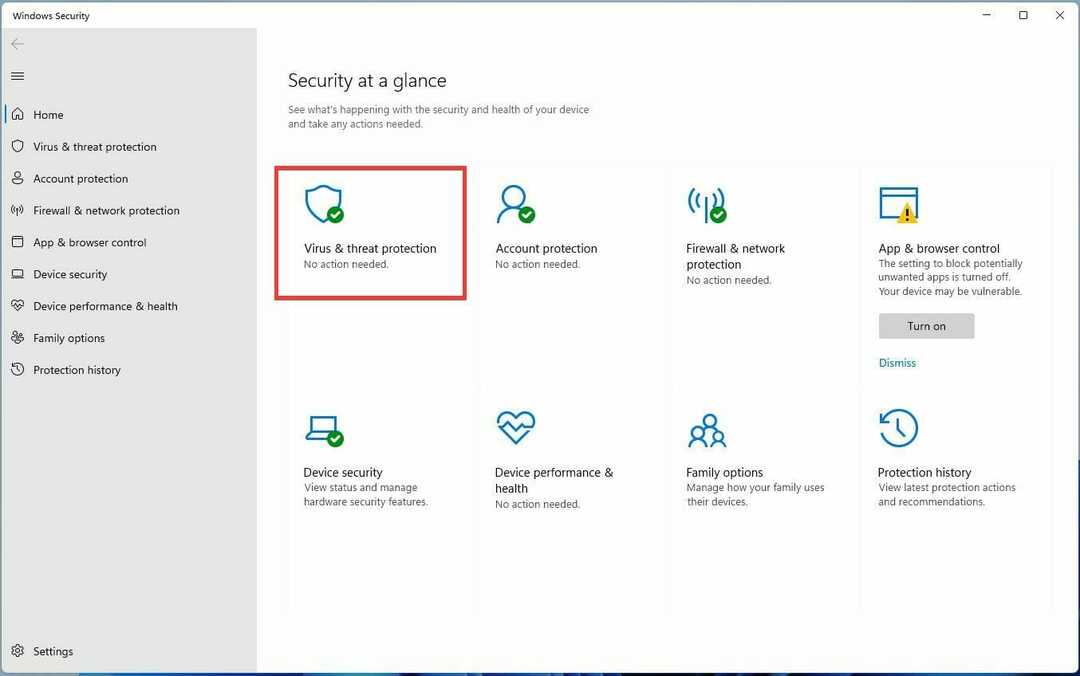
- Přejděte dolů na Spravovat nastavení pod nastavením ochrany před viry a hrozbami.

- V tomto novém okně přejděte úplně dolů, kde uvidíte sekci s názvem Výluky.
- V části Vyloučení klepněte na Přidat nebo odebrat vyloučení.

- Zobrazí se malé okno s dotazem, zda chcete provést změnu. Vybrat Ano.

- V okně Výjimky klepněte na Přidat vyloučení zobrazte rozevírací nabídku.
- V této rozbalovací nabídce vyberte Proces.

- Objeví se malé okno. Typ MsMpEng.exe. Toto je spustitelný soubor pro Antimalware Service Executable.
- Vybrat Přidat a Antimalware Service Executable je nyní na seznamu vyloučených.

- Chcete-li jej odstranit ze seznamu a procesu, klikněte na šipku vyloučení a vyberte Odstranit.

POZNÁMKA
4. Změňte nastavení plánování skenování
- Znovu otevřete vyhledávací panel a zadejte Plánovač úkolů.

- V novém okně klikněte na Knihovna plánovače úloh.

- V rozbalené složce vyhledejte a klikněte na šipku vedle Microsoft otevřete další rozevírací nabídku.
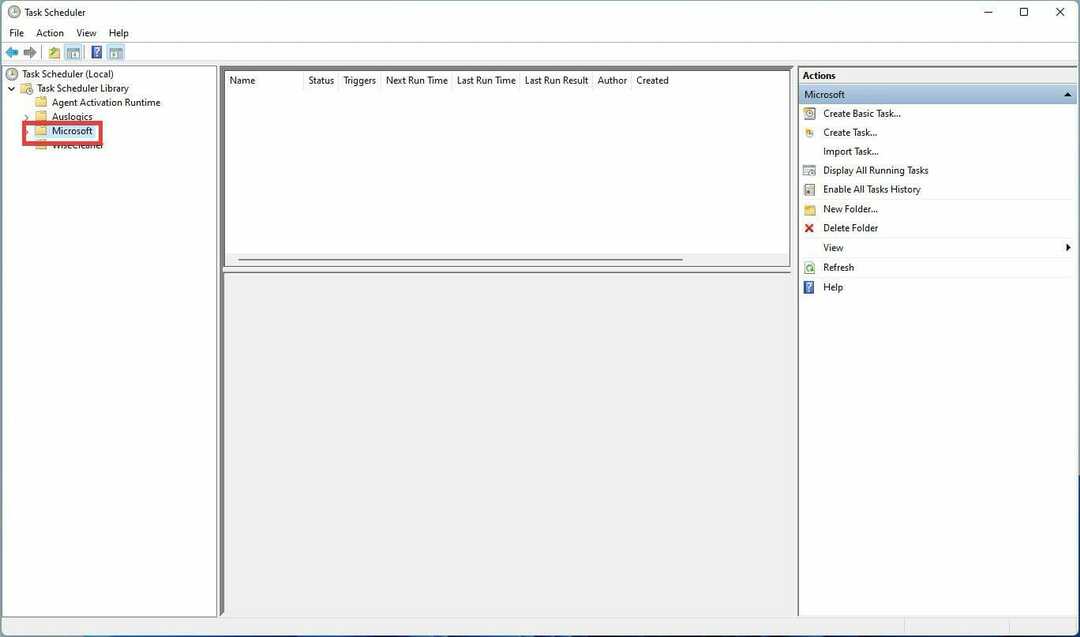
- Pak klikněte Okna.

- Přejděte dolů a vyhledejte Windows Defender.
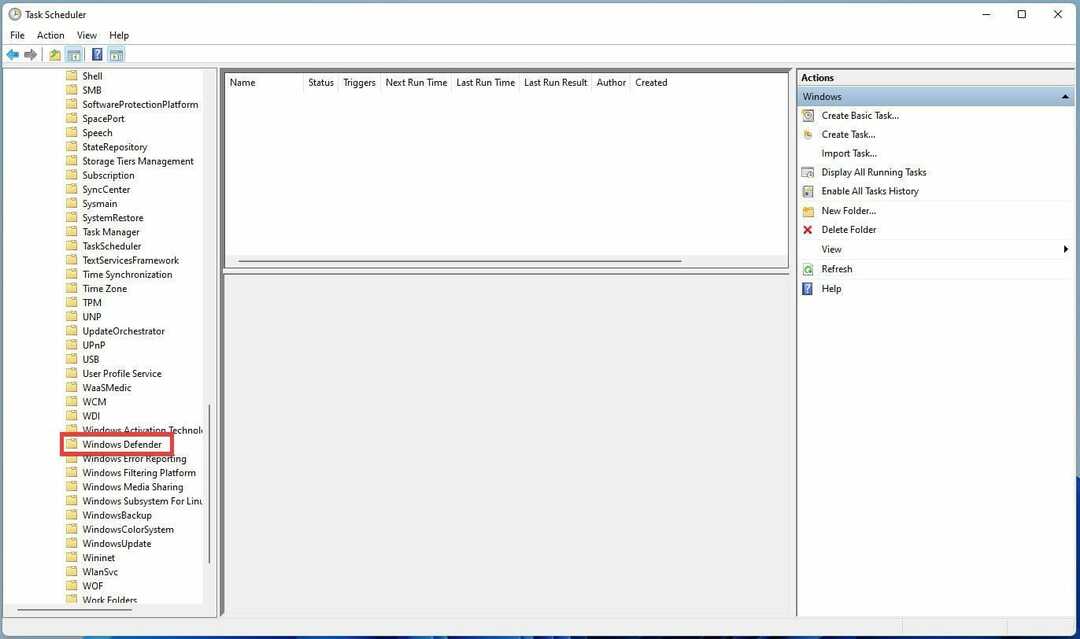
- V této nové složce programu Windows Defender vyhledejte Plánované skenování v programu Windows Defender ve středním panelu a poté na něj dvakrát klikněte.

- V tomto novém okně klikněte na Podmínky tab.
- Zrušte zaškrtnutí všech možností a poté klikněte OK. Tím vymažete všechna naplánovaná prověřování programu Windows Defender ve vašem počítači se systémem Windows 11.
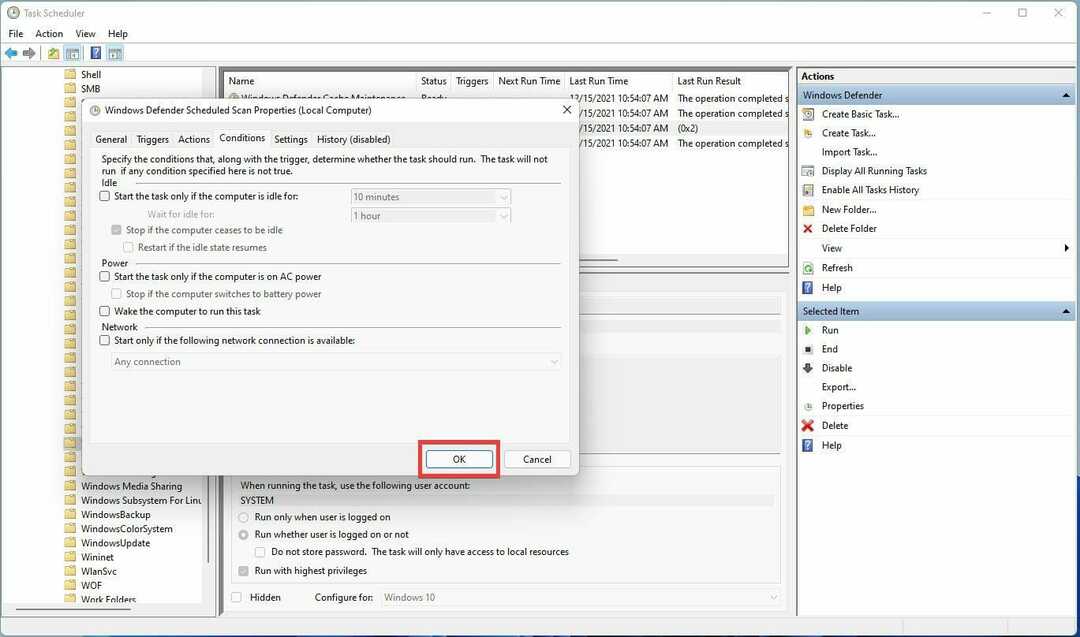
- Pokud přesto chcete skenování a zároveň nad nimi mít lepší kontrolu, můžete si naplánovat vlastní tím, že přejdete na stránku Spouštěče tab.

- Jakmile tam budete, vyberte Nový k vytvoření nového rozvrhu.

- Vytvořte kontrolu výběrem, zda ji chcete provádět jednou, denně, týdně nebo měsíčně. Můžete také vybrat datum a čas a čas, kdy má začít.
- Jakmile dokončíte konfiguraci, stiskněte OK.

Jak opravit problémy způsobené deaktivací spustitelného souboru antimalwarové služby
Z větší části to udělá provedení předchozích kroků, ale nechcete, aby byl program navždy vypnutý. Váš počítač tuto ochranu stále potřebuje, a proto doporučujeme, abyste si pořídili správný antivirový software.
Kdyby to nebylo kvůli vysoké spotřebě CPU, Windows Defender by byl perfektní, ale mnoho aplikací třetích stran je lépe optimalizováno.
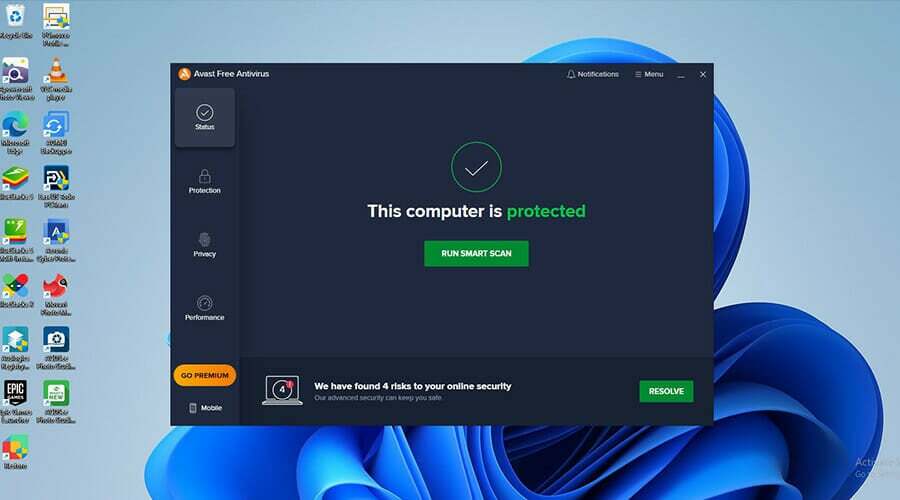
Na těchto aplikacích je tak přínosné, že se nejedná o zdroje zdrojů a mají mnohem lépe vypadající uživatelské rozhraní, díky kterému je proces příjemnější a méně bolí hlava.
Některé dokonce přicházejí se skvělými funkcemi, jako je podpora webové kamery a možnosti šifrování souborů na vysoké úrovni.
Pokud máte nějaké dotazy k dalším aplikacím nebo funkcím Windows 11, můžete níže zanechat komentář. Zanechte také komentáře k průvodcům, které byste rádi viděli.
![5 nabídek Bitdefenderu, které si dnes nemůžete nechat ujít [Průvodce 2021]](/f/5fc2215b7c4a3165eb7823d54c4279e7.jpg?width=300&height=460)
![Microsoft Safety Scanner 32-bit / 64-bit [Stáhnout a zkontrolovat]](/f/5a20a28e43d8c268b5adedc3872b0c34.jpg?width=300&height=460)
